Cómo descargar todos los archivos adjuntos de los correos electrónicos de Outlook
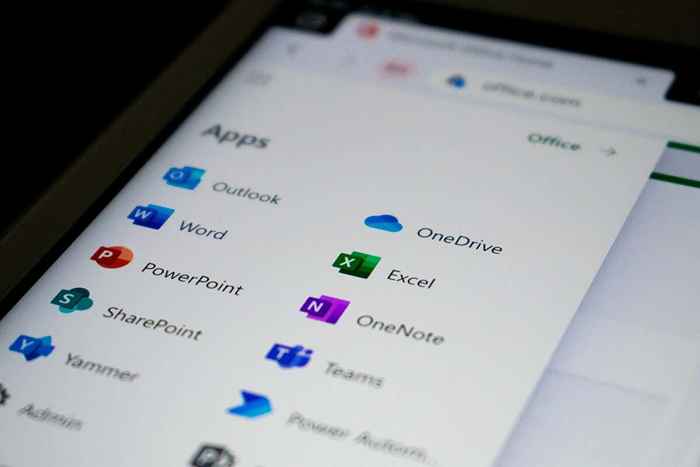
- 4538
- 646
- Hugo Vera
Si se encuentra en una industria donde recibe innumerables correos electrónicos todos los días, es probable que reciba muchos correos electrónicos con múltiples archivos adjuntos. El uso de un método manual para extraer archivos adjuntos puede llevar mucho tiempo si hay muchos para descargar. Afortunadamente, es fácil guardar múltiples archivos adjuntos de correo electrónico a la vez usando Microsoft Outlook.
En este tutorial, le mostraremos cómo descargar todos los archivos adjuntos de Outlook.
Tabla de contenido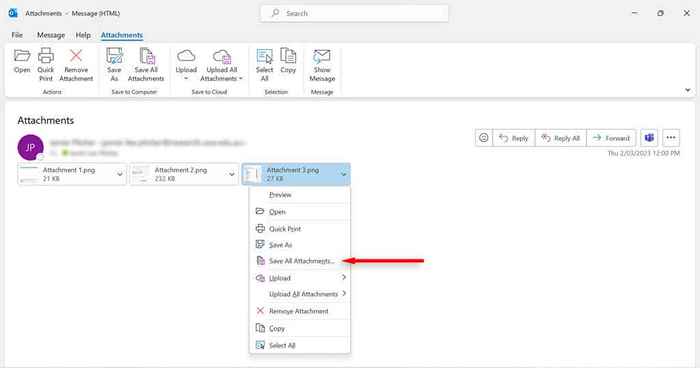
- En el nuevo cuadro de diálogo, mantenga presionada la tecla CTRL en su teclado y seleccione todos los archivos adjuntos que desea descargar. Haga clic en Aceptar.
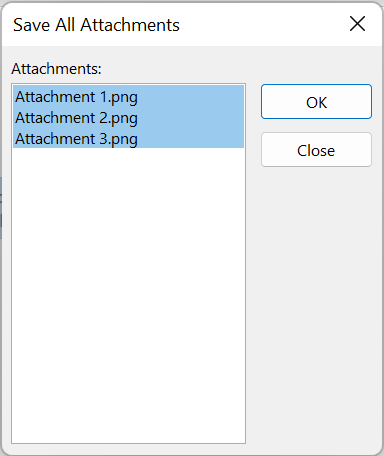
- Seleccione la ubicación en la que desea guardar los archivos y presione el botón Aceptar.
Cómo descargar todos los archivos adjuntos de correo electrónico de Microsoft Outlook a la vez en Mac
Aquí le mostramos cómo descargar todos los archivos adjuntos usando Outlook para Mac:
- Abra la aplicación MS Outlook.
- Seleccione el mensaje de correo electrónico que contiene sus archivos adjuntos.
- Haga clic en archivos adjuntos y seleccione Descargar todo.
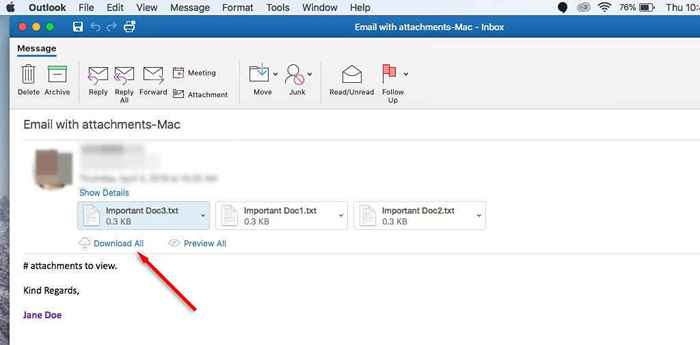
- Seleccione la ubicación que desea guardar sus archivos adjuntos y seleccione Elija.
Cómo descargar múltiples archivos adjuntos de Outlook de múltiples correos electrónicos
También es posible descargar múltiples archivos adjuntos de muchos correos electrónicos a la vez. Para hacerlo:
Usar código VBA
Si está utilizando Outlook 2019, 2016, 2013, 2010, 2007 o 2003, puede usar el editor VBA para descargar múltiples archivos adjuntos de múltiples correos electrónicos.
- Abra su carpeta de documentos y cree una nueva carpeta llamada "Adjuntos."Aquí es donde se descargarán sus archivos adjuntos a.
- Abra Microsoft Outlook.
- Presione las teclas Alt y F11 en el teclado para abrir el editor de VBA.
- Haga clic con el botón derecho en Microsoft Outlook Object> Insertar> Insertar módulo.
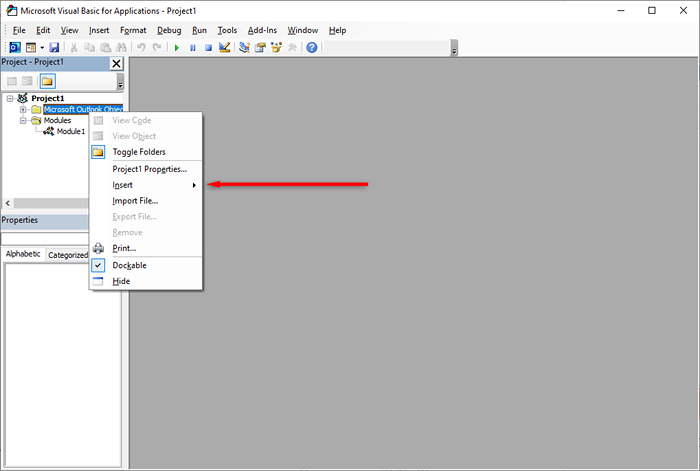
- Copie el siguiente código en el editor y presione Entrar:
Dim GCount como entero
Dim Gfilepath como cadena
Public Sub SaveatTachments ()
'Actualización 20200821
Dim xmailitem como perspectiva.MailItem
Dim Xattachments como perspectiva.Archivos adjuntos
Dim xselection como perspectiva.Selección
Dim I tanto tiempo
Dim xattcount tan largo
Dim XFILEPATH AS STRING, XFOLDERPATH AS STRING, XSAVEFILES AS STRING
En el currículum de error siguiente
xfolderpath = createObject ("wscript.Caparazón").Folders especiales (16)
Establecer xSelection = Outlook.Solicitud.ActiveExplorer.Selección
xfolderpath = xfolderpath & "\ accesorios \"
Si VBA.Dir (xfolderpath, vbDirectory) = vbnullString entonces
VBA.Mkdir xfolderpath
Terminara si
Gfilepath = """"
Para cada xmailitem en xselection
Establecer xattachments = xmailitem.Archivos adjuntos
xattcount = xattachments.Contar
xsaveFiles = """"
Si xattcount> 0 entonces
Para i = xattcount a 1 paso -1
GCount = 0
xfilepath = xfolderpath & xattachments.Artículo (i).Nombre del archivo
Gfilepath = xfilepath
xfilepath = FileRename (xfilepath)
Si seisembeddedattachment (xattachments.Elemento (i)) = falso entonces
xattachments.Artículo (i).Saveasfile xfilepath
Si xmailitem.BodyFormat olformathtml entonces
xsaveFiles = xsaveFiles & vbcrlf & """"
Demás
xsaveFiles = xsaveFiles & ""
""&"" ""& Xfilepath &"" ""
Terminara si
Terminara si
Siguiente yo
Terminara si
Próximo
Establecer xattachments = nada
Establecer xmailItem = nada
Establecer xselection = nada
Final
Función filerename (filepath as string) como string
Dim xpath como cadena
Dim XFSO AS Files SystemObject
En el currículum de error siguiente
Establecer xfso = createObject (""Scripting.FileSystemObject ”)
xpath = filepath
Filerename = xpath
Si xfso.Fileexists (xpath) entonces
GCount = GCount + 1
xpath = xfso.GetParentFolderName (gfilepath) y ""\"" y XFSO.GetBasename (Gfilepath) & """" & Gcount & ""."" + XFSO.GetExtensionName (gfilepath)
FileRename = FileRename (XPATH)
Terminara si
XFSO = nada
Función final
La función es embeddedattachment (adjunto como archivo adjunto)
Dim xitem como mailItem
Dim xcid como cadena
Dim xid como cadena
Dim xhtml como cadena
En el currículum de error siguiente
Isembeddedattachment = falso
Establecer xitem = adjunte.Padre
Si XItem.BodyFormat OlFormathtml y luego salir de la función
xcid = """"
xcid = adjuntar.Profesor de propiedad.GetProperty (""http: // esquemas.Microsoft.com/mapi/proptag/0x3712001f "")
Si xcid """" entonces
xhtml = xitem.Htmlbody
xid = ""cid:"" y xcid
If instrer (xhtml, xid)> 0 entonces
Isembeddedattachment = verdadero
Terminara si
Terminara si
Función final
Nota: puede copiar el código original anterior de extender la oficina y pegarlo en el editor.

- Presione F5 para ejecutar el script. Puede obtener una ventana emergente que le solicite que permita la acción.
Usando una herramienta externa
Si está utilizando otra versión de Outlook, desea descargar un tipo de archivo que no sea PST o encontrar el método VBA engorrosa, puede descargar una herramienta que puede ayudarlo a descargar múltiples archivos adjuntos de Outlook a la vez.
Las aplicaciones como el extractor de archivos adjuntos de Outlook tienen la funcionalidad para guardar los archivos adjuntos no solo de los archivos PST, sino también de otros formatos de archivo como OST, BAK, MSG, OLK y OLM, también. También puede configurar la aplicación para filtrar los accesorios por tamaño de archivo, fecha o remitente.
Cómo descargar todos los archivos adjuntos de un archivo corrupto
Si no puede abrir, ver o guardar archivos adjuntos en Outlook, el archivo PST de Microsoft Outlook puede estar dañado o dañado. Puede reparar el archivo PST para recuperar el archivo adjunto utilizando herramientas como ScanPST.aplicación EXE.
Para usar esta herramienta, cierre Outlook y navegue a una de las siguientes ubicaciones, dependiendo de su versión de Outlook:
- Outlook 2019: C: \ Archivos de programa (x86) \ Microsoft Office \ root \ Office16
- Outlook 2016: C: \ Archivos de programa (x86) \ Microsoft Office \ root \ Office16
- Outlook 2013: C: \ Archivos de programa (x86) \ Microsoft Office \ Office15
- Outlook 2010: C: \ Archivos de programa (x86) \ Microsoft Office \ Office14
- Outlook 2007: C: \ Archivos de programa (x86) \ Microsoft Office \ Office12
Luego, haga doble clic en ScanPST.EXE.

Seleccione Explorar, ubicar el archivo de datos de Outlook que desea escanear y presione Iniciar.

Si la herramienta encuentra errores, seleccione Reparar para intentar solucionarlos. Una vez completado, reinicie Outlook y verifique si ahora funciona.
Peligere sus actividades de correo electrónico
Descargar varios archivos de Outlook es fácil e incluso puede descargar varios archivos de varios correos electrónicos a la vez. Si encuentra los métodos incorporados en Outlook demasiado difíciles, puede descargar herramientas como Outlook Adjunto Extractor para ayudarlo.
"- « Cómo cerrar o eliminar su cuenta de Outlook
- Cómo calcular la tasa de porcentaje anual (APR) en Microsoft Excel »

